浩浩风波起,樱木凛吧,香港now tv
下面学生教材网的小编为您详细介绍Excel高版本自动保存Excel2003低版本方法文章的具体内容,佚名希望您能完整的阅读下来,看完后将会有更多收获.
在excel办公软件的使用过程中,不少还在使用excel2003版本的,而多数已经升级到2007或是2010版本的,在excel2007或2010版本默认的保存也是2007或是2010版本的,这些版本如果发给excel2003用户的话,他们是无法打开的,当然在Excel2007或是2010在保存时可以选择另存为,在另存为中选择低版本,但是这样一来就比较麻烦每次这样保存是很麻烦的,本文就说一下在Excel2007及Excel2010软件中的excel高版本自动保存为低版本方法。
适用范围:Excel2007、Excel2010、Word同样适用
第1步:在开始菜单中找到Microsoft Office并打开栏目下的Microsoft Office Excel 2007即可打开Excel2007软件。

小提示:桌面可能也有这个程序的快捷启动菜单,在桌面直接双击即可同样打开。
第2步:打开Excel2007之后,单击左上角的Office按扭,在弹出的Office菜单中找到并单击Excel选项。

第3步:在打开的Excel选项窗口中,单击左侧【保存】,然后单击右侧【将文件保存为此格式】的下拉菜单,在下拉菜单中选择【Excel 97-2003工作薄(*.xls)】,并单击保存按扭。

第4步:保存之后,就已经可以生效了,以后不管是保存还是另存为,默认的都是把Excel2007版本保存为低版本的Excel2003版本。
第5步:这时我们可以试一下,再次单击左上次Office按扭,在弹出的office菜单中单击保存。

小技巧: 保存的快捷组合热键是Ctrl+S。这个组合热键几乎可以通用于Windows系统上的任何软件。
第6步:这时会弹出一个【另存为】的窗口,在这个窗口中,默认的保存类型是第三步所设置的【Excel97-2003工作薄(*.xls)】,文件的扩展名是.xls。
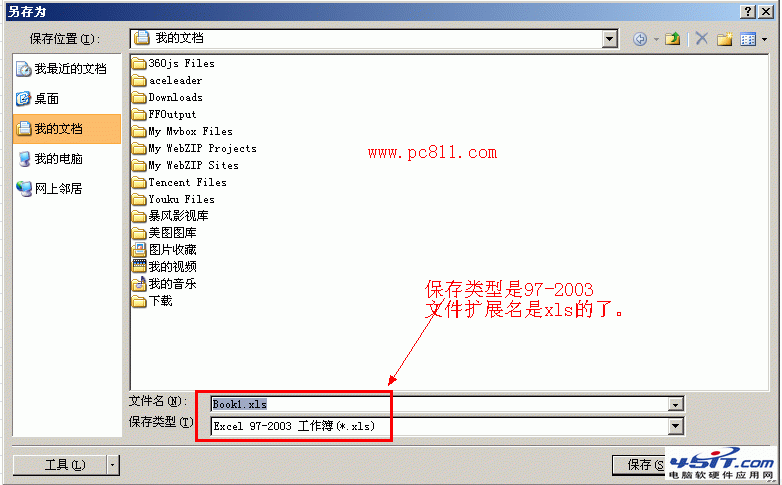
小编常说,阅读是一种认识自己,认识世界的过程。所以建议您经常多看文章,多在学生教材网的评论里发表一下评论.
用access处理数据后导出到excel
将数据导入到access中,可通过文本文件导入,导入时根据数据创建表,命名表的字段名.

 realcodec播放器插件
realcodec播放器插件 2月国内H5广告行业精品合集
2月国内H5广告行业精品合集 神反转文案
神反转文案 齐刘海的新娘盘发教程
齐刘海的新娘盘发教程